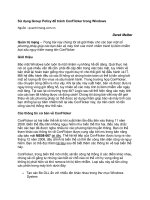Sử dụng các dạng thông tin số trong Windows XP
Bạn đang xem bản rút gọn của tài liệu. Xem và tải ngay bản đầy đủ của tài liệu tại đây (1.26 MB, 25 trang )
Sử dụng các dạng thông tin số
trong Windows XP
Tài liệu hướng dẫn cho giáo viên
Using Digital Media in Microsoft Windows XP:
A Guide for Educators
M
Mở đầu
Tài liệu này hướng dẫn bạn cách sử dụng WIndows Media Player và Windows
Movie Maker 2, hai ứng dụng đi kèm với hệ điều hành WIndows XP.
Trong quá trình chuẩn bị soạn giảng, giáo viên thường phải làm việc với các thông
tin số, các định dạng đa phương tiện (multimedia) như hình ảnh, âm thanh, phim
video. Mục đích của tài liệu này là giúp các bạn hiểu rõ hơn về khả năng của
Windows XP có thể giúp thực hiện :
Nghe nhạc trên đĩa CD, quản lý bộ s
ưu tập âm nhạc, xem phim DVD và tự
tạo CD riêng của cá nhân
Các kỹ thuật xử lý ảnh số, từ việc đưa ảnh vào máy đến quản lý, in ấn,
xuất bản,…
Cách kết nối các thiết bị video vào máy tính, cách làm phim video đơn
giản với những hiệu ứng và kỹ xảo có sẵn,,..
247
Chương 1:
Windows Media Player
Tổng quan về Windows Media Player
Windows Media Player được tích hợp với WIndows XP cung cấp cho người dùng
mọi khả năng xem phim, nghe nhạc,,, ngay trên nền Windows. Để mở Windows
Media Player, bấm chọn trên thanh công cụ Quick Launch kế nút Start, hoặc vào
menu Start, bấm All Programs, sau đó chọn Accessories -> Entertainment.
Ý nghĩa của các nút chức năng như sau ::
Now Playing hiển thị những gì đang xem hoặc đang nghe, kèm theo là
các thông tin liên quan. Ví dụ, video clip của tác giả nào, ca sĩ nào,…
•
Media Guide liên kết tới website WindowsMedia.com của Microsoft. Từ
đây có thể download về những bài hát hoặc clip mới nhất đã được phân
loại rõ ràng.
•
•
•
Copy From CD Dùng chức năng này đề sao chép CD nhạc, phim vào ổ
đĩa cứng. Sau này có thể xem trực tiếp trên máy không cần đưa đĩa vào.
Media Library Thu viện media, nơi tổ chức và sắp xếp tất cả các tệp dữ
liệu âm thanh, hình ảnh , phim video,… trên máy của bạn
248
Các kỹ thuật Digital Media trong Microsoft Windows XP
Radio Tuner Chức năng thu và phát tin truyền thanh (radio) từ nhiều
trạm (station) khác nhau
.
•
Copy To CD Or Device Chuyển các bài hát, đoạn phim từ đĩa cứng sang
CD hay đĩa di động.
•
•
Skin Chooser Cho phép chọn các hình thức , giao diện khác nhau của
Media Player
Nghe nhạc CD trên máy tính
Khi đưa đĩa CD nhạc vào ổ đĩa trên máy, Media Player tự động khởi tạo và phát
nhạc ngay. Nếu bạn không thấy chế độ tự động trên, hãy xem lại các xác lập
249
Các kỹ thuật Digital Media trong Microsoft Windows XP
AutoPlay. Lần đầu tiên Bạn chơi đĩa nhạc trên máy tính, Windows sẽ hỏi ý kiến
của bạn trước khi thực hiện Play
Chọn Play Audio CD Using Windows Media Player, đánh dấu vào ô Always Do
the selected action rồi bấm OK.
Tip
Nếu bạn cài đặt một
chương trình nghe
nhạc khác Windows
Media Player, bạn có
thể qui định đó là
chương trình chính
sẽ bật lên khi chơi
nhạc trên đĩa CD.
Trong hộp thoại
AutoPlay , bấm chọn
tên chương trình đó
Nếu không thấy hộp thoại trên xuất hiện, hãy thực hiện các bước sau :
1. Trong cửa sổ My Computer window, bấm nút phải vào biểu tượng CD ,
chọn Properties.
2. Trên thẻ AutoPlay, chọn Music CD từ hộp danh sách xổ xuống.
3. Trong hộp Actions, bấm chọn Select An Action To Perform và chọn Play
Audio CD Using Windows Media Player.
4. Bấm chọn OK..
.
250
Các kỹ thuật Digital Media trong Microsoft Windows XP
Hình 1-1. Dùng các nút điều khiển của Windows Media Player để kiểm soát hoạt
động của chương trình khi nghe nhạc
HÌnh 1-2. Các nút playback này giống hệt như các nút trên đầu CD, VCD, DVD
tại nhà
Windows Media Player cho nghe tất cả các tracks trên đĩa CD, theo thứ tự, trừ
trường hợp ta chỉ định khác đi như sau:
Bấm chọn nút Shuffle (hoặc nhấn Ctrl+H hoặc chọn Shuffle từ menu
Play). Khi Shuffle bật on, Windows Media Player duyệt qua nội dung CD
theo một thứ tự định trước..
•
•
Nếu muốn chơi nhạc liên tục, chọn Repeat bằng cách nhấn Ctrl+T hoặc
chọn Repeat từ menu Play .
Quản lý bộ sưu tập nhạc số
Note
Windows Media
Player tự động chơi
nhạc khi bạn vừa
đưa đĩa CD vào
máy? Không sao cả,
bạn vẫn có thể vừa
nghe nhạc vừa sao
chép.
Dùng Windows Media Player để chơi CD nhạc là rất tốt nhưng nó không cho tự do
chọn list nhạc . Ví dụ, nếu bạn muốn nghe 2 bài của một đĩa rồi chuyển qua 3 bài
của đĩa khác, rồi lại tới 2 bài khác nữa, thì bạn phải thao tác đổi đĩa liên tục rất mất
thời gian. Trường hợp này ta nên copy vào máy rồi tập hợp lại theo chủ đề phân
loại.
Sao chép từ CD
251
Các kỹ thuật Digital Media trong Microsoft Windows XP
Tip
Mặc nhiên, Windows
Media Player sao
chép các tracks nhạc
vào thư mục My
Music . Nếu bạn
muốn chia sẻ máy
tính của bạn với
những người khác,
chọn Options từ
menu Tools, bấm
chọn thẻ Copy Music
rồi bấm Change
dưới mục Copy
Music to This
Location. Trong hộp
thoại Browse For
Folder , chọn My
Computer, rồi
Shared Documents,
và cuối cùng là
Shared Music. Bấm
OK để lưu lại.
Hình 1-3. Nếu bạn không muốn copy tất cả các track của CD, đánh dấu xoá hộp
bên trái tên bài hát.
Lần đầu tiên chép nhạc từ CD, Windows Media Player hiển thị hộp thoại yêu cầu
xác nhận có bảo vệ bản quyền tác giả không? Nếu bạn bấm OK. tất cả track nhạc
sẽ được bảo vệ chống sao chép và bạn sẽ rất khó ghi lại vào các máy nghe nhạc
di động. Ngoài ra, nếu cài đặt lại Windows, bạn sẽ th
ấy các track nhạc sẽ không
còn chơi được nữa, ngay trên cùng một máy tính. Để tránh những rắc rối này,
đánh dấu hộp chọn Do Not Protect Content rồi bấm OK
Note
Âm nhạc số dùng
các bits để lưu thông
tin về các bài hát .
Càng nhiều bps (bits
per second) thì bài
hát nghe càng tốt
hơn. Nếu giảm chỉ
số này , Windows
Media Player phải bỏ
qua một vài thông tin
về âm thanh và tai
của bạn sẽ nhận rõ
ngay về chất lượng
bài hát.
Chọn định dạng âm nhạc
Khi bạn chép các track nhạc từ CD, tệp được lưu dưới dạng WMA (Windows
Media Audio) có thông số 64 Kbps (64 kilo bit/giây). Mặc dù Windows Media
Player xem thông số này là phù hợp với chất lượng âm thanh, đa số các nhà sản
xuất chua đồng ý và đòi hỏi chất lượng cao hơn. Tất nhiên khi đó dung lượng của
tệp cũng lớn hơn.
252
Các kỹ thuật Digital Media trong Microsoft Windows XP
Để điều chỉnh chất lượng các lượt thu âm, chọn Options từ menu Tools. Trên thẻ
Copy Music, di chuyển con trượt về phía bên phải để đạt được chất lượng tốt
nhất.
Nếu cần ghi lại thành dạng MP3 tương đối phổ biến hiện nay, bạn cần một phần
mềm để thêm vào chức năng đó trong chương trình (Audio plugin).
Thay đổi thông tin về bài hát
Hình 1-4. Đưa chuột vào bất cứ track CD nào để xem các thông tin liên quan..
253
Các kỹ thuật Digital Media trong Microsoft Windows XP
Nếu bạn muốn chia sẻ các tệp với các máy khác không có Windows XP, hoặc bạn
muốn danh sách tệp của bạn chứa nhiều thông tin hơn, bạn có thể cài đặt
Windows Media Player ở chế độ tự động đặt tên. Thực hiện theo các bước sau:
1. Chọn Options từ menu Tools và bấm chọn thẻ Copy Music
2. Bấm chọn Advanced.
3. Trong hộp thoại File Name Options, chọn chủ đề (category) thích hợp và
xoá các chủ đề không thích hợp. Sử dụng phím Move Up và Move Down
để
thay đổi thứ tự hiển thị thông tin.
4. Nếu không muốn có khoảng trắng trong phần tên, dùng Separator list để
chọn một ký tự khác (gạch ngang, chấm, hay gạch dưới) để phân cách
các phần của tên
5. Dùng vùng Preview để xem trước kết quả hiển thị tên, bấm chọn OK.
Download bài hát từ Web
Internet và Web là một kho bài hát và âm thanh rất lớn. Bằng thao tác tìm kiếm
đơn giản, bạn có thể tìm thấy hàng tá các site cho phép download nhạc về máy
của bạn và tích hợp vào Media Library. Ngoài ra bạn còn có thể trao đổi các tệp
nhạc với những người bạn cùng sở thích trên mạng.
Đôi khi bạn cần phải có license để có thể xem hoặc nghe các clip có bản quyền
thương mại. Media Player cũng có thể giúp bạn xử lý vấn đề này. .
254
Các kỹ thuật Digital Media trong Microsoft Windows XP
Khi bạn download nhạc từ Internet, hãy lưu vào thư mục My Music . Để đưa vào
Media Library, mở Media Player rồi chọn Search For Media Files từ menu Tools .
Tổ chức bộ sưu tập âm nhạc
Mỗi khi bạn thêm một tệp nhạc vào bộ sưu tập, dù là thu từ CD hay từ Internet,
Windows Media Player tự động thêm vào Media Library (ML). Danh mục của ML
giúp bạn dễ dàng tìm chọn nhạc. Mỗi album ghi lại sẽ tự động xuất hiện trong ML,
được phân loại bởi tên album, tác giả, thể loại. Ngoài ra. bạn có thể tạo các
playlist tuỳ chọn từ các bài hát khác nhau.
Để xem nội dung của ML, bấm tại liên kết trong thanh tác vụ của Media Player.
Danh sách gồm 2 khung, bên trái là một dạ
ng cây thư mục, cho thấy các album,
các video clip, các danh mục tự chọn, các đài phát thanh thường nghe. Bên phải
là chi tiết của những nội dung được chọn bên khung trái.
255